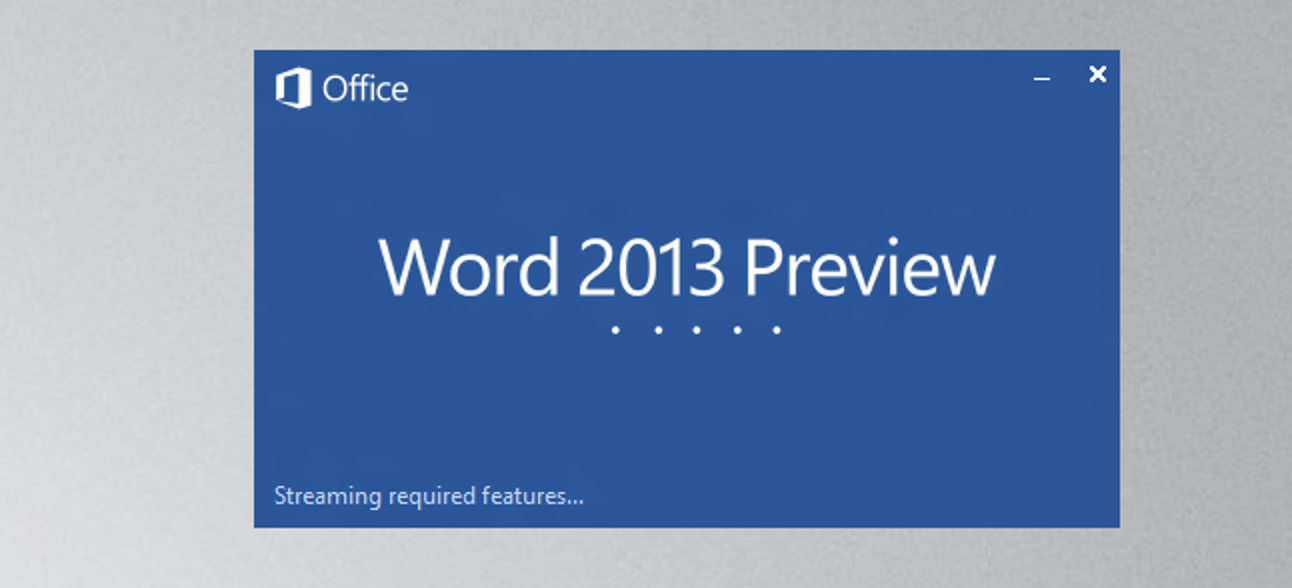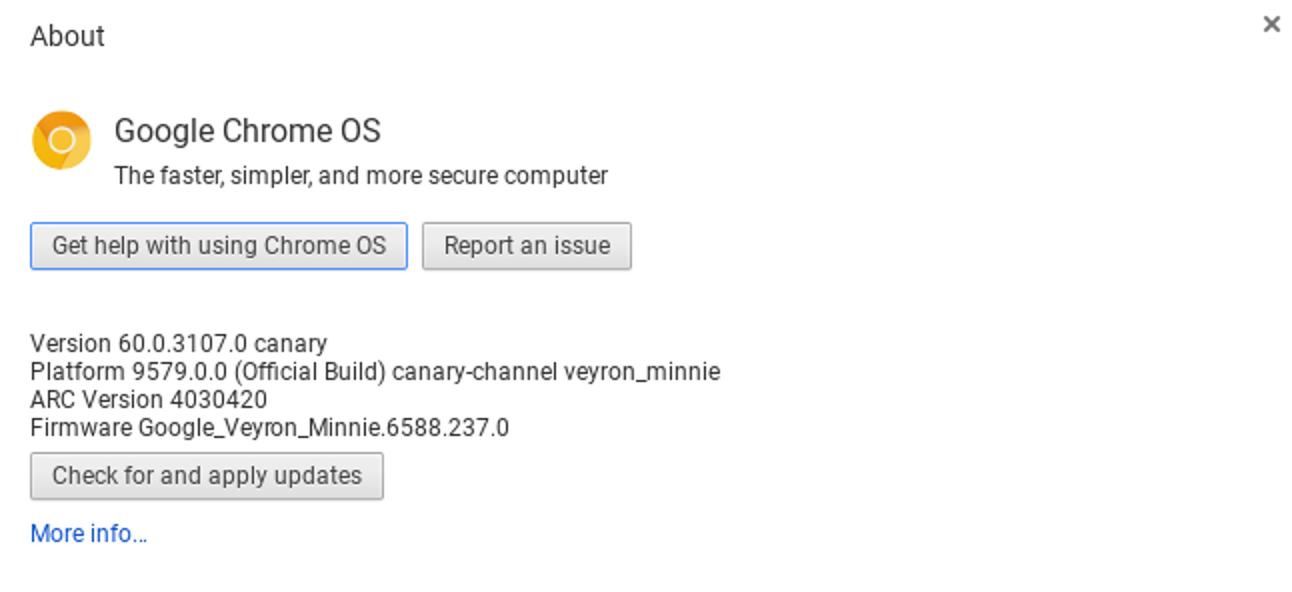Les plug-ins de navigateur tels que Flash et Java ajoutent des fonctionnalités supplémentaires que les pages Web peuvent utiliser. Cependant, ils peuvent également ralentir les choses lors de leur utilisation ou ajouter des failles de sécurité supplémentaires, en particulier dans le cas de Java.
Chaque navigateur Web dispose d’un moyen intégré d’afficher les plug-ins de navigateur installés et de choisir ceux qui sont activés, bien que cette fonctionnalité soit masquée dans de nombreux navigateurs. Pour supprimer complètement un plug-in, vous devez le désinstaller à partir du panneau de configuration de Windows.
Mettre à jour: Depuis que cet article a été initialement écrit en 2013, les navigateurs Web modernes ont en grande partie abandonné toute prise en charge des plug-ins traditionnels. Les navigateurs Web prennent toujours en charge les modules complémentaires, mais pas les plug-ins Web tels que Java et Shockwave. Les informations fournies ici peuvent ne pas être pertinentes pour les dernières versions des navigateurs modernes. Par exemple, Chrome n’a plus de page Plug-ins répertoriant les plug-ins installés.
Google Chrome
Google Chrome a plusieurs pages chrome: // cachées auxquelles vous pouvez accéder. Pour afficher les plug-ins installés dans Chrome, saisissez chrome: // plugins dans la barre d’adresse de Chrome et appuyez sur Entrée.
Cette page affiche tous les plug-ins de navigateur installés activés dans Google Chrome. Pour désactiver un plug-in, cliquez sur le lien Désactiver en dessous. Vous pouvez également cliquer sur l’option Détails pour afficher des informations plus détaillées, telles que l’emplacement du plug-in sur le système de fichiers de votre ordinateur.
Par défaut, de nombreux plug-ins ne peuvent s’exécuter qu’avec votre autorisation. Cela permet d’empêcher les sites Web d’exploiter des plug-ins tels que le plug-in Java vulnérable. La case à cocher Toujours autorisé vous permet de contourner cette protection pour un plug-in individuel, mais elle n’est pas cochée par défaut pour une raison.

Mozilla Firefox
Firefox facilite l’accès à votre liste de plug-ins installés. Pour afficher votre liste de plug-ins installés, ouvrez le menu Firefox, cliquez sur Modules complémentaires et sélectionnez Plugins.
Vous pouvez désactiver des plug-ins individuels en cliquant sur le bouton Désactiver. Pour afficher plus d’informations sur un plug-in, telles que son nom de fichier, cliquez sur le bouton Options. Vous ne trouverez en fait aucune option que vous pouvez utiliser pour configurer le plug-in à partir d’ici, seulement des informations supplémentaires.

Si vous souhaitez consulter une liste plus technique, l’ancienne page des plug-ins de Firefox est toujours disponible sur l’une des pages cachées à propos de Firefox. Tapez simplement à propos: plugins dans Firefox et appuyez sur Entrée pour y accéder.
Internet Explorer
Internet Explorer répertorie ses plug-ins de navigateur ainsi que les autres modules complémentaires de navigateur que vous avez installés. Pour les afficher, cliquez sur le menu d’engrenage dans le coin supérieur droit de la fenêtre Internet Explorer et sélectionnez Gérer les modules complémentaires.

Les plug-ins de navigateur sont affichés sous la catégorie Barres d’outils et extensions, ainsi que toutes les barres d’outils de navigateur et tout autre type de modules complémentaires ActiveX que vous avez installés. Notez que beaucoup sont masqués par défaut – cliquez sur la case Afficher dans le coin inférieur gauche de l’écran et sélectionnez Tous les modules complémentaires pour les afficher tous.

Vous pouvez désactiver les modules complémentaires en les sélectionnant dans la liste et en utilisant le bouton Désactiver dans le coin inférieur droit de votre écran.

Opéra
Opera vous permet de visualiser ses plug-ins installés sur l’un de ses opéra cachés: les pages. Tapez simplement opéra: plugins dans la barre d’adresse et appuyez sur Entrée pour afficher votre liste de plug-ins installés.
Vous pouvez désactiver les plug-ins à partir d’ici en utilisant le bouton Désactiver, comme vous le feriez dans d’autres navigateurs. Vous pouvez également désactiver la prise en charge de tous les plug-ins en décochant la case Activer les plug-ins ou utiliser le lien Actualiser les plug-ins pour qu’Opera remarque les nouveaux plug-ins que vous venez d’installer. (Cela nécessite normalement un redémarrage du navigateur.)
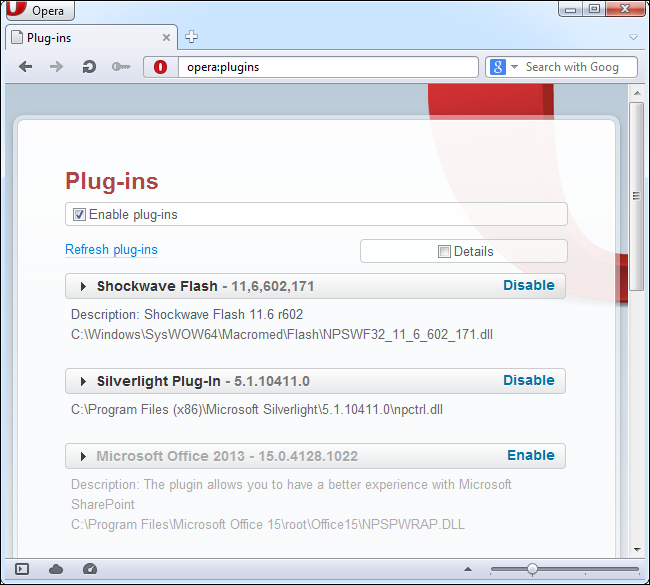
Désinstaller un plug-in
Vous avez probablement remarqué que les navigateurs Web ne disposent pas d’un moyen intégré de désinstaller les plug-ins de votre système. Contrairement aux extensions ou modules complémentaires de navigateur, les plug-ins sont installés à l’échelle du système.
Pour désinstaller un plug-in, vous devrez ouvrir l’écran Désinstaller ou modifier un programme dans le Panneau de configuration Windows, localiser le plug-in et le désinstaller comme vous le feriez pour tout autre programme installé.

Pour afficher vos plug-ins installés dans Safari, cliquez sur le menu Aide et sélectionnez Plug-ins installés.